Flirc - usb univerzális vevőegység távirányító (dy TV)

Az első lépések.
FLIRC - egy univerzális programozható USB vevő IR tartományban, kiélezte a munka bármely távirányítóval.
Tehát, mint egy USB-eszköz - használata előtt azt le kell töltenie a hivatalos honlapon (www.flirc.tv/downloads) és telepítse az illesztőprogramokat és szoftvereket a könnyű kezelhetőség és a programozó szoftver.
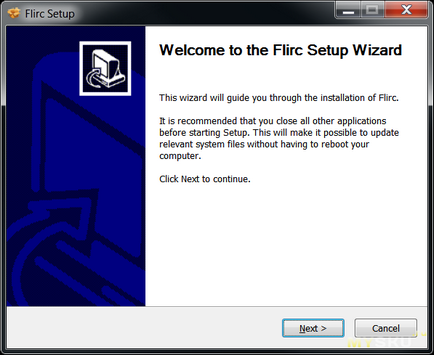
A telepítés után újra kell indítania a számítógépet.
Az eszköz csatlakoztatása után a számítógéphez, ez határozza meg, mint a több HID - kompatibilis az USB vezérlő eszközök, valamint a HID - billentyűzet. A készülék nem tartalmaz a munkáját indikátorok (lámpák, stb)
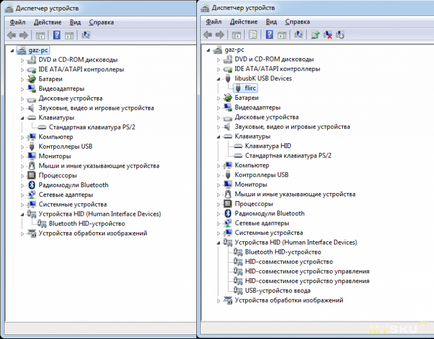
Az első dolog, hogy ezt követően a készülék csatlakoztatása a számítógéphez - az, hogy frissítse a firmware-t (firmware) (mert az új szoftver nem működik megfelelően, ha az eszközök nem az ő verzióját). Ehhez a program futtatásához FLIRC (GUI) és a menü «File» -> «Advanced» -> gomb «Force FW frissítés» - varrni a készüléket.

Előkészítése FLIRC programozás. (Én nem gondoltam, hogy ilyen ez nem könnyű).
1. Helyezzen be új elemeket (előnyösen magas minőségű) a távirányítón használható programozási FLIRC.
2. Számítsuk minden a távirányító gombjait nem vesznek részt a menedzsment a TV, amikor a csatlakoztatott HTPC. (Pl a digitális távvezérlő gomb segítségével váltson csatornát, akkor is, ha a csatlakoztatott HTPC). Csak ne használja a távirányító gomb beprogramozható FLIRC.
3. Wrap FLIRC eszközt - a fóliát (élelmiszer, a 2 réteg alumínium) fólia és a Tip rövidzárlat a fém rész USB csatlakozó eszközt. (A fórum flirc.tv helyén - ajánlatos kikapcsolni a fényt (izzólámpa), ahelyett, fóliázó eszköz)
A srácok? - Nem tudom, hogy hogyan lehet, de van két kieső napok, amíg rájött, hogy a chips - IR vevő FLIRC készülék nagyon érzékeny, és reagál a nagyon gyenge jelet (érzékeli infravörös sugárzás szinte a tenyerünket, így nincs lehetőség a programozás ), valamint a felvétele jackdaws a Fájl menü -> Speciális beállítások -> álló zaj - lefordítja érzéketlen üres állapotban. Saját távvezérlő a fény elérje a kétrétegű fóliát a parttól 10-30 cm.
Programozás (a csapatok kiképzése) FLIRC.
A lényege a program -, hogy felvegyenek egy infravörös jelet a távirányító és a hozzá kapcsolódó HID parancs (vetélkedés megnyomásával a számítógép billentyűk). Ez tulajdonképpen FLIRC alakítja megnyomásával a távirányító gombjait a karakternél. Ezért a program FLIRC egy számítógépet, és lehet használni egy másik, például parancsok vannak írva a készülék.
1.Neobhodimo törölje az összes csapat, hogy rögzítésre került a készülékbe. Via szoftver FLIRC (GUI) Fájl menü -> Clear Configuration.
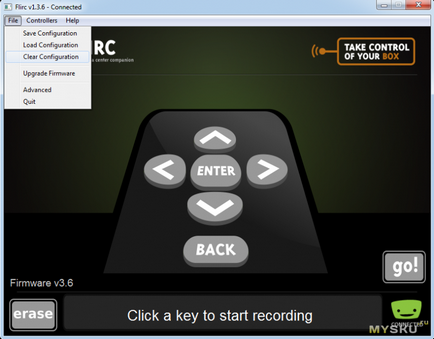
2. Meg kell létrehozni eszköz módban, szoftveresen FLIRC (GUI) Fájl menü -> Speciális beállítások - vegye ki a négyzetet «Builtin Profiles» (szükséges csak a MCE), általában csinálni, mint a 3. ábrán látható.
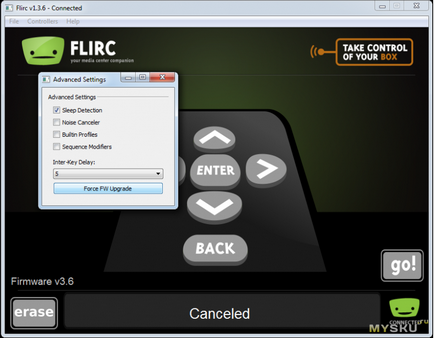
3.Zapis csapat segítségével FLIRC Software (GUI).
3.1.Na billentyűzeten nyomja Win + R belépni CMD.EXE, megy a cd könyvtár "C: \ Program Files (x86) \ Flirc \". hajtsa végre az „flirc_util.exe billentyűk”
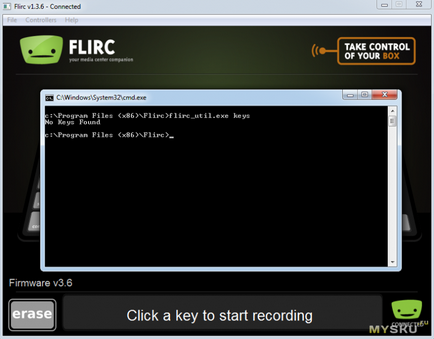
Amennyiben a felirat: „Nem Keys talált” jelenik meg - ha ezt a sort nem, ismételje meg az 1. és 2. És vegye figyelembe, hogy miután a „flirc_util” tárcsáztatni .EXE
„Nem Keys Found” - azt jelenti, hogy olyan parancsokat a készülék memóriájába kerül rögzítésre, és felvételt lehet őket.
3.2. A program FLIRC (GUI) menü «vezérlők» válasszuk a «Full Keyboard».
3.3.1. A billentyűzeten a kép jelenik meg az alján a felirat «Kattintson egy gombot, hogy elindítsa a felvételt»,
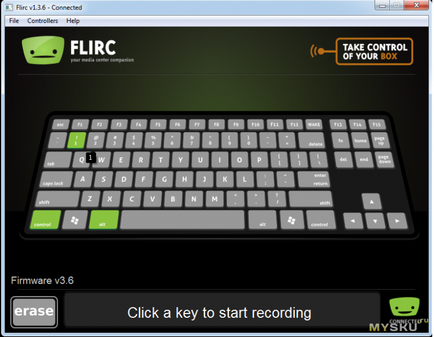
3.3.2. jelent meg a képernyőn, a billentyűzet, az egér bal gombjával válassza ki a „Ctrl” balra „Alt” és az „1” - az alsó jelenik «gomb megnyomásával elő kell készíteni»lconrol + LALT + 1« '
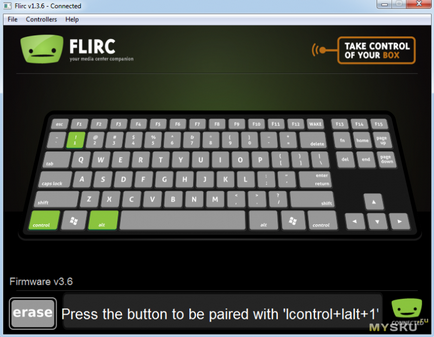
3.3.3.Napravit távvezérlővel a készülék, majd nyomja meg a gombot az „1”, a felirat «gomb megnyomásával elő kell készíteni»lconrol + LALT + 1«„- el fog tűnni, és nem lesz «Felvett sikeresen».
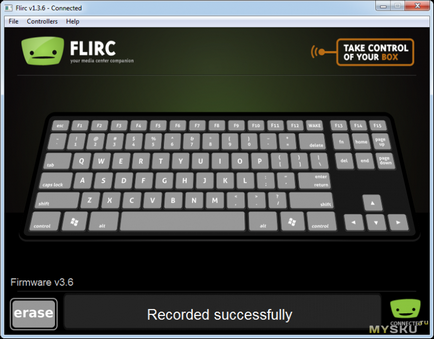
Ez valójában rögzített egy parancsot a készülék, ha megnyomja a távirányító „1” gombot, a készülék FLIRC a számítógép küld egy egyidejű megnyomásával a billentyűzeten lévő billentyűk bal „Ctrl” balra „Alt” és az „1”.
3.3.4.Dlya ellenőrizze a rögzített utasítást, nyomja meg a távirányító gombját, az „1” a képernyőn megjelenő billentyűzeten kell a zöld szín jelzi a bal „Ctrl” balra „Alt” és az „1”.
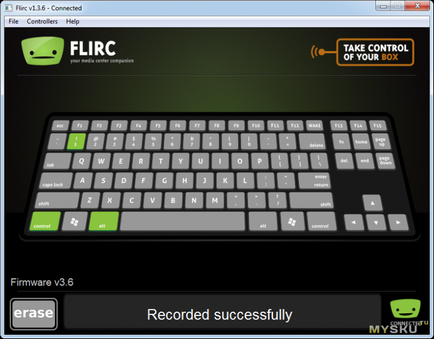
3.3.5.V nyitott 3.1. ablak, ismételje meg a parancsot: „flirc_util.exe billentyűk”.
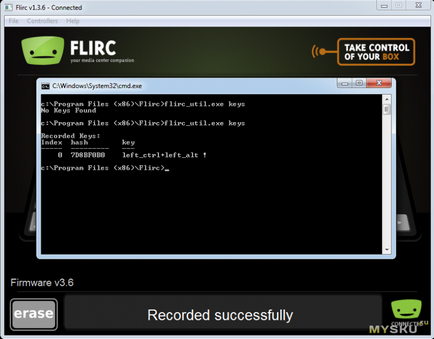
A képernyőn megjelenik a csapat alatt rögzített „Index” én - „0” lesz «gomb» - «left_ctrl + left_alt +!».
3.4. Ha a vizsgálati szakaszban 3.3.4 A képernyőn zöld színnel bal „Ctrl” balra „Alt” és az „1” - ez azt jelenti, hogy ahelyett, hogy a távirányító a készülék rögzített a termikus zaj esetében elég gyakran, bár eszköz szűrés fólia. Felvett zaj paranccsal törölheti a készülék, ha megnyomja a «Törlés» (vagy «flirc_util.exe delete_index X» csapat - ahol «X» - az index az utolsó rögzített parancsot.)
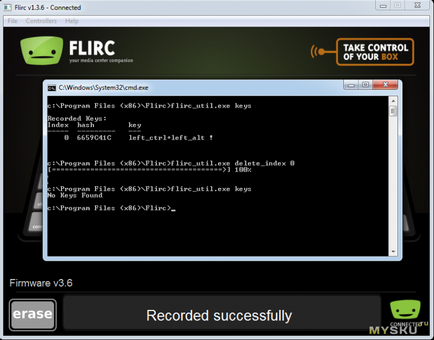
3.5. Ismételje meg a 3.3.1. - 3.3.5. és megy végig a megüresedett gombot a távirányítón, hogy teljes FLIRC készülék programozás. Azt javasoljuk, hogy ne használja a billentyűparancsokat írni gombokat a billentyűzeten, mint amikor váltás a beviteli nyelv «HU» a «RU» - nem fognak működni. Használja a számokat „0-9”, és a funkcióbillentyűk «F1 F12», egy olyan helyen, különböző billentyűkombinációk «Ctrl, Alt, Shift»
4. A felvétel a csapatot flirc_util.exe szoftver.
Hogy ellenőrizzék az egérmutatót a képernyőn a TV távirányító, akkor is használhatja FLIRC eszköz erre a célra egy speciális Windows-szolgáltatások.
4.1. Keresztül a „Control Panel”, megy a „Access Center” a „könnyű egy egér”
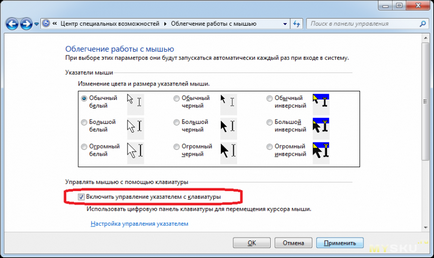
Válassza ki a „beállítása pointer ellenőrzés” ki a futók és jackdaws (maximális), mint az alábbi ábrán.
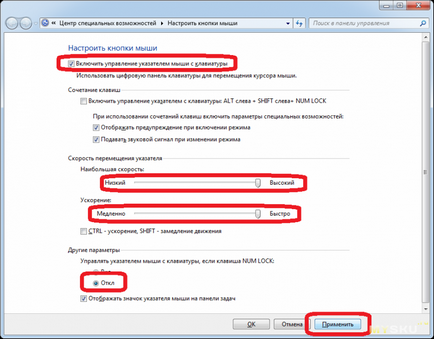
Kattintson az „Apply”, és most is irányítani az egérkurzort révén a billentyűzet numerikus billentyűzettel, kikapcsolja a NumLock billentyűt.
4.2.Naydite a távirányítón a kilenc (3x3) szomszédos billentyűk, azokat úgy kell programozni, hogy a billentyűparancsokat a numerikus billentyűzet
4.3. A billentyűzeten nyomja meg a Win + R belépni CMD.EXE, keresse meg a mappát cd "C: \ Program Files (x86) \ Flirc \"
4.4. Végrehajtja a parancsot „flirc_util.exe record_api 0 89”, és nyomja meg a távirányító gombját a felelős az egér mozgatása lefelé és balra. A csapat kerül rögzítésre.
14. ábra
4.5. Nyomja meg ismét a távirányítón az e ásni, az egérmutatót kell mozgatni a képernyőn lefelé balra.
4.6. Ha az egér kurzor nem mozog, törölje az utolsó rögzített parancsot lépésben 3,4 és ismételje 4.4.-4.5 pontot, amíg el nem éri a kívánt eredményt.
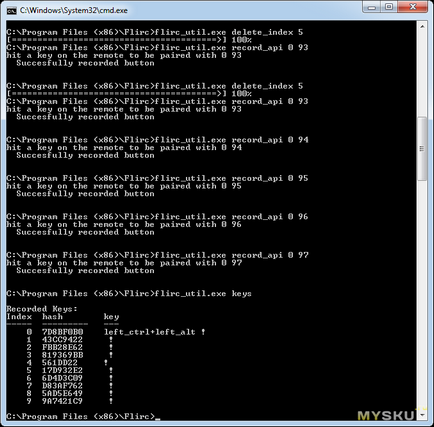
4.7. A csapat „flirc_util.exe record_api 0 89” - ez a szám 89-97 - megfelelnek az kulcsokat 1-9 a numerikus billentyűzeten, a kód 93 felel meg a gombot 5 - azaz megnyomásával az egér gombját. Ismételje meg a 4.4. - 4.6. mind a kilenc a távirányító gombjait, ill.
Beállítás Ace Patak Játékos dolgozni a távirányító.
Válassza ki a beállításokat Ace Patak Játékos hivatkozások és egyszerűen proschelkal a távirányító gombjait szükség. Indítsa újra Ace Patak Player.
A számítógép bekapcsolása egy gombot a távirányítón.
Mert FLIRC készülék megadott állapot ébredés egy gombot az alvó «WAKE», de ez a munka is szükséges, hogy a számítógép tudja oldani nyomán funkciót a BIOS-t USB, használtam egy netbook, és nem egy ilyen funkció nem találtam, hogy van, amikor aludni megy ki van kapcsolva teljesítmény az USB és FLIRC készülék egyszerűen nem működik.
Következtetés.
A munka HTPC és FLIRC eszközökkel kell távolítani a fóliát. Mivel a további parancsokat nem kerülnek be a készüléket, akkor nem fog reagálni a termikus zaj.
Előnyök:
A készülék működik, és végrehajtja az igényelt funkciókat.
hátránya:
Nem volt utasítás orosz (már korrigált :)
Kibocsátó nem vesz részt:

Azt tervezi, hogy vásárol 38 Kedvencekbe Áttekintés tetszett 37 74